 EM Client(邮件客户端) V10.1.4588 官方版 / EM Client下载
版本
EM Client(邮件客户端) V10.1.4588 官方版 / EM Client下载
版本
网友评分:
 9.7分
9.7分
EM Client是国外的一款强大的邮件管理软件,它能同时绑定多个不同邮箱服务商账号,具有一键接收所有邮件的功能,且还有工作日志管理、延迟发送、邮件翻译等多项功能。是款非常方便好用的邮箱软件。
eMClient是国外公司开发的邮箱管理软件,可以在这款软件上连接到多个邮箱,方便管理不同的电子邮件资源,支持Outlook.com、Yahoo!、Aol.、Exchange等常用的邮件管理,也支持聊天,在软件管理聊天信息,支持日历功能,创建的日历信息都可以在软件上同步查看,也支持联系人管理,不同邮箱客户端的联系人可以同步到这款软件,让用户可以在eMClient软件上自由回复邮件,快速接收新的邮件,快速查看附件内容,需要的朋友可以下载体验。

1、新的界面——我们正在创建一个全新的客户端外观,对触摸屏设备和高分辨率显示器进行了改进。
2、会话视图——使用新的会话视图,您的消息将自动被分组到相关会话中,使邮箱更干净。
3、黑暗的主题——无论你工作到深夜,或者你的眼睛需要休息还是喜欢颜色较深的设计,可以进行黑暗主题的更换。
4、Quicktext——你现在可以自定义文本,然后可以迅速地插入到你的消息。
5、延迟发送——在指定的时间和日期进行邮件发送。无论你是在一个不同的时区,或者只是当你离开办公室时和人沟通。
6、邮件翻译——当你在所在国以外的语言中接收到一个消息时,他们现在可以为你进行翻译。
1、功能卓越
eM Client是一种生产力工具,功能远远超出普通电子邮件软件,能够支持电子邮件、日历和任务、通讯、笔记、聊天。
2、兼容性强
eM Client兼容性无与伦比。连接到任何电子邮件服务都会工作。支持Google Workspace、Office 365、Outlook、Exchange等。
3、超简单导入
eM Client将自动为大多数电子邮件服务,并快速从所有主要电子邮件客户端导入数据。这包括Microsoft Outlook、Outlook Express、Windows Mail、Thunderbird、Incredimail等。
4、唯一提要栏
快速访问上下文信息,这将进一步提高您的工作效率。带有通信历史记录、附件历史记录、日历、议程和聊天的侧边栏将为您节省大量时间。
1、用于发送和接收电子邮件,管理日历,联系人和任务电子邮件客户端。
2、结合了简捷便利界面,和邮件,日历,任务表,以及即时通讯等多种强大的功能,给您带来一个能够解决您所有通讯需要的综合软件。
3、更携带有综合通讯历史,快速全文搜索,等多种能帮助您过滤和处理您的联络信息的功能。
4、此外,附加插件,和日历功能让您轻松的管理您每天的日程和工作需要。
1、PGP加密支持
eM客户端现在支持PGP - 创建或导入您的PGP密钥以发送加密和签名的电子邮件。
2、实时备份
您不必再退出eM Client以继续备份。eM客户端现在可以在运行时进行备份,因此即使正在运行,您也可以继续工作。
3、自动头像下载
eM Client会自动从网上下载并显示联系人的头像。我们从Gravatar,域名图标等下载。
4、改进的表编辑器
编辑表变得更加容易 - 您可以调整所需的任何单元格,行或列的大小。
5、自动调整大小和基本编辑图像
将图像粘贴到电子邮件中比以往更简单。它们不仅会自动调整大小以适应,还可以手动更改大小,以及旋转和翻转它们。
6、自动回复Gmail
现在,您可以使用自动“离开办公室”回复Gmail。让每个人都知道,通过在eM Client中配置自动响应,您将无法回复他们的电子邮件。
支持Gmail,Exchange和其他:eM Client支持所有主要服务,包括Gmail,Exchange,iCloud和Outlook.com。您可以在服务器部分找到更多信息。
从旧的电子邮件客户端快速,轻松地导入:您可以轻松地从大多数其他电子邮件客户端导入数据。这包括Microsoft Outlook,Outlook Express,Windows Mail,Windows Live Mail,Thunderbird,The Bat等等。
触摸支持:eM Client完全支持触控笔记本电脑,平板电脑和混合设备等触摸设备。以现代的方式轻松使用您的电子邮件客户端。
超快速搜索:通过eM Client的超快速搜索,在几秒钟内找到任何电子邮件,联系人或附件。
支持所有标准协议:eM Client是市场上最好的电子邮件客户端。它支持几乎所有可能的电子邮件技术(POP3,SMTP,IMAP,EWS,AirSync)。
全面的联系人管理:eM Client可以通过多种方式管理联系人。这包括几个视图,联系人合并等等。
日历:在一个漂亮的,高度可定制的界面中管理你的约会
直接从eM Client与您的朋友聊天:eM Client包括集成的聊天,所以你不需要另一个应用程序与你的朋友聊天。
eM Client 的主要功能为高效的工作和沟通提供了独特的功能组合,适合个人和团队。
电子邮件
该产品首先是一个电子邮件客户端,它支持所有标准的电子邮件服务器,并为您提供现代电子邮件客户端的所有功能。此外,它还为您提供了使用侧边栏等工具组织和探索电子邮件通信的创新方法。此外,eM Client 使您能够在三种不同的对话模式下查看您的消息
规则
帮助您组织和管理电子邮件的最重要和最强大的工具之一是使用规则。规则是一组充当过滤器的逻辑条件;使用基于规则的过滤,您可以构建包含各种条件的规则,以根据其来源、主题和时间戳对所有传入的电子邮件进行分离和分类;并相应地对每封传入的电子邮件应用不同的操作,例如阻止垃圾邮件或将它们移动到不同的位置。
联系人管理
大多数现代电子邮件客户端的主要作用之一是充当所有联系人的虚拟通讯录。该产品不仅仅是“最现代的电子邮件客户端”,将虚拟通讯录的角色向前推进了几步。遵循其成为用户通信中心的承诺,该应用程序能够将您的电子邮件联系人与聊天联系人合并,从而创建统一的联系人名册。基于这个中央名册,该产品解析您的所有电子邮件和聊天消息,并将它们重新编译为每个联系人的通信历史日志。通过这种方式,您可以在一个按时间顺序排列的日志中阅读您与特定联系人之间发生的所有电子邮件和聊天聊天交流,所有这些都在侧边栏中实时完成。
日历
该产品的日历服务不仅仅是一个简单的日历,它还能够维护多种类型的日历事件,将您的专业和私人活动分开,跟踪您日常生活的不同活动和方面。
日历还具有额外的功能,可通过其集成的活动邀请系统帮助您安排会议和活动,该系统可以自动向活动参与者发送邀请并收集其回复。
任务
虽然日历可以帮助您组织日常活动,但任务功能可以充当您的虚拟个人助理,并帮助您管理所有重要的日常任务。任务将为您提供有关任务的信息并跟踪其进度。
聊天
聊天工具可让您与所有聊天/即时消息网络中的所有联系人交谈,而无需离开界面。
详细了解聊天、文件传输、隐私管理等。
最新消息已实现的功能列表在不断增长。以下是 9.2 版中添加的一些新功能:
常规
- 设置中的图标
- 工具栏的仅图标模式
- 在规则中搜索
- 规则中的重复按钮
- 复制和粘贴规则
- 重新设计的提醒
- 别名、Quicktexts、签名和模板的自定义排序
- 规则对话框不再是模态对话框
- 单击搜索按钮时自动打开最近的搜索
- 通过二维码导出,将数据导出到移动应用程序预览中
电子邮件
- 鼠标悬停在消息列表中的可选删除按钮
- 基于所有已发送电子邮件的地址的电子邮件建议
- “复制到/移动到文件夹”的最近历史记录即使在重新启动后也会保留最后 10 个文件夹
- 注意回复自定义日期
- 启用/禁用所有文件夹中头像的简单方法
- Gmail 重要标签的特定图标,而不是“重要”文字
- 移动到文件夹,复制到文件夹 - 菜单和按钮的最近历史记录
- 支持新的 Yahoo IMAP API(消息限制和仅 UID 模式)
- 所有 UI 控件中的服务器标记
- 仅对已发送的电子邮件显示重新发送
- 仅对传入的电子邮件显示“暂停”
日历
- 事件和任务的签名和快速文本
- Exchange 的事件邀请转发
- 日历议程中的在线会议图标
任务
- 将“稍后”组添加到“任务”视图中,以便与侧边栏“议程”保持一致
聊天
- 聊天窗口中的新消息通知
- 支持 XMPP 存档 (XEP-0313)
- 支持 XMPP 文件上传 (XEP-0363)
1、将eMClient直接安装到电脑,点击安装
2、提示软件的主题设置功能,可以点击下一步
3、账号设置功能,可以在软件设置新的邮箱账号登录
4、eMClient界面可以在软件查看全部电子邮件,可以新建邮件
5、输入收件人,设置主题,在软件编辑新的内容就可以开始发送
6、左侧显示邮件分类功能,可以查看接收的邮件,可以查看删除的邮件
7、常规
最小化到系统任务栏(M)
关闭时最小化到托盘图标(C)
在系统启动时运行(R)
退出时清空已删除邮件(E)
退出时删除早于30
天的垃圾邮件
显示收件箱文件夹(1)
显示收藏夹(F)
显示搜索文件夹(H)
显示邮件的标签文件夹(T)
显示便笺的标签文件夹(N)
显示本地文件夹(L)
8、数据库
请注意:更改数据库位置将会创建一个空的数据库,而不会复制数据。如果您想保留数据,请将所有的数据文件从之前的位置复制到新位置。将在重新启动应用程序后生效。
9、读取
显示邮件后将其标记为已读(M)秒
在单独的窗口打开邮件后将其标记为已读
标记已读后移到已删除
标记已读后移到垃圾邮件
以纯文本格式阅读所有邮件(R)
用表情符号替换颜文字(E)
在邮件头中显示电子邮件地址
删除邮件后关闭原始邮件窗口
显示标签栏(t)
显示取消订阅栏(U)
显示电子邮件跟踪栏
10、撰写
撰写邮件时自动完成电子邮件地址(E)
自动将电子邮件保存为草稿(A)3分钟
撰写邮件时显示抄送人和密送人字段
句首字母大写的(C)
当在子菜单中选择帐户时显示别名(W)
Check spelling before sending message
用于发送新邮件的账户
如果可用,首选当前账户,再默认账户。
11、外部图像和其他内容
阻止外部内容(B)
显示来自列入白名单的发件人的内容
显示联系人列表中人员的内容
检测到电子邮件跟踪时显示内容
未检测到电子邮件跟踪时显示内容(D)
显示来自白名单发件人的内容
在所有消息中显示不安全的内容(u)
12、送达回执
当邮件被送达收件人时,选择此选项来验证
所有发送的邮件请求送达回执
已读回执
当邮件被收件人阅读时,选择此选项来验证
所有发送的邮件请求返回阅读回执
当阅读邮件时用已读回执:
不发送阅读回执(N)
每当收到阅读回执请求时通知我(E)
始终发送阅读回执(A)
阅读电子邮件
这是应用程序窗口的图片。
在中间部分,您可以看到您的消息(在这种情况下,这些消息是根据日期分组的——这里有更多关于分组的信息)。在默认设置中,您可以在消息列表的右侧看到所选消息的内容。这可以在“视图”>“布局”(或“菜单”>“设置”>“外观”>“版面”)中更改。
您可以将消息显示在消息列表右侧的底部(消息列表下方),也可以完全关闭消息面板。
如果邮件列表的宽度小于“邮件中的菜单>设置”部分中指定的值(也可以关闭),则邮件列表将从单行布局更改为紧凑的多行布局。也可以通过右键单击列标题并单击“自定义当前视图”来访问此设置面板。
您可以更改消息列表中列的顺序,也可以通过右键单击列标题并从上下文菜单中选择“列配置”来添加/删除列。您可以在此处查看有关列的更多信息。
阅读您的消息甚至可以在此之前开始,所以如果您不想使用右侧或下方的消息预览窗口,您可以完全不使用它。
邮件列表中包含化身,因此您可以立即看到发件人,因为看到熟悉的面孔、徽标或任何图像比直接读取姓名或电子邮件地址更快。
通过右键单击消息列表顶部并选中或取消选中“显示化身”设置,可以轻松启用/禁用化身。
化身的大小可以在读取设置的消息列表选项中更改。
您还可以在电子邮件的名称和主题下看到实际电子邮件文本的预览。此预览可以帮助您快速确定哪些邮件需要完整阅读或首先回复。您可以将预览设置为包含1、2或3行,也可以禁用它。如果您不想使用此功能。
更改可以通过右键单击消息列表顶部的“预览”,然后选择首选选项来完成。或者,您可以在“功能表”>“设置”>“邮件”>“阅读”中的“邮件列表选项”下找到此选项。
电子邮件上下文菜单
如果右键单击电子邮件,将显示电子邮件上下文菜单。您将收到一份可以通过电子邮件执行的几个操作的列表。使用它们中的大多数是非常简单的,但是,让我们在“下载选定内容”选项中稍等片刻。如果单击此选项,将下载整个电子邮件,包括嵌入的内容和附件。因此,当您脱机时,可以使用该电子邮件。
要打开消息,请双击消息列表中的消息-将弹出以下窗口:
在包含Subject:From:等字段的部分下面,您可以看到附件栏。在这个栏上,可以很容易地访问电子邮件中的所有附件。要打开/保存文件,只需双击它并从对话框窗口中进行选择。
如果你收到一封包含在线图片的电子邮件,作为一种安全措施,这些图片最初会被应用程序屏蔽(要下载图片,你的计算机需要访问服务器,这是任何等待收集你个人信息的恶意脚本的理想情况。但是,如果你信任网页,你可以通过单击相应的按钮轻松取消屏蔽内容。
更改消息格式
如果您需要在特定电子邮件的HTML和纯文本消息格式之间切换(例如,如果其中一种格式无法读取),您可以通过“菜单”>“消息”>“格式”或在消息内右键单击并使用“格式”选择器轻松完成切换。
使用深色主题时更改为浅色模式
在黑暗模式下,你会看到一个带有太阳和月亮图标的简单开关。单击它可以从一种模式切换到另一种模式。
如果邮件的HTML与深色模式不兼容,或者您需要查看邮件的原始颜色,则此选项非常有用。
附件的默认操作
在将附件下载到计算机时,您还可以调整要对不同类型的文件执行的操作。例如,当您收到一张图片(例如.jpg)作为附件,并单击该文件时,系统会询问您是要保存还是打开它。请注意复选框上写着“不要再向我询问具有相同扩展名的附件”。如果您选中此框,然后单击其中一个操作(打开/保存),您选择的操作将在以后收到的每个.jpg文件中被记住,而无需询问。
如果要取消为特定附件文件类型建立的操作,请转到“工具”>“设置”>“附件”,然后单击红十字按钮(左侧),默认操作将被取消。

Foxmail邮箱 V7.2.23 最新版 120.94M | 简体中文 | 8.8
详情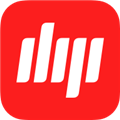
网易邮箱大师PC版 V5.0.7.1009 官方版 71.39M | 简体中文 | 7.9
详情
MailStore Home(网络邮件管理系统) V13.1.0.20288 官方版 12.08M | 简体中文 | 10
详情
Foxmail V7.2.8.378 绿色免费版 33.58M | 简体中文 | 10
详情
EM Client(邮件客户端) V10.1.4588 官方版 127.32M | 多国语言 | 10
详情
SmarterMail(邮件服务器) V100.0.7125 官方版 56.23M | 英文 | 10
详情 邮箱大师电脑版 V7.22.3 免费PC版
162.55M / 简体中文 /7.8
邮箱大师电脑版 V7.22.3 免费PC版
162.55M / 简体中文 /7.8
 TheBat Portable(电子邮件客户端软件) V9.3.2 多国语言绿色便携版
113.44M / 简体中文 /9.6
TheBat Portable(电子邮件客户端软件) V9.3.2 多国语言绿色便携版
113.44M / 简体中文 /9.6
 Mozilla Thunderbird(雷鸟邮件客户端) V91.7.0 官方最新版
54.28M / 简体中文 /9.7
Mozilla Thunderbird(雷鸟邮件客户端) V91.7.0 官方最新版
54.28M / 简体中文 /9.7
 139邮箱 V6.1.8 官方最新版
65.59M / 简体中文 /10
139邮箱 V6.1.8 官方最新版
65.59M / 简体中文 /10
 邮洽 V1.7.5.3 官方版
16.76M / 简体中文 /7.9
邮洽 V1.7.5.3 官方版
16.76M / 简体中文 /7.9
 Foxmail邮箱 V7.2.23 最新版
120.94M / 简体中文 /8.8
Foxmail邮箱 V7.2.23 最新版
120.94M / 简体中文 /8.8